方法一:
1、按下windows + i 组合键打开 windows 设置 ,点击【隐私】选项,如图所示:

2、在左侧点击【通知】按钮,如图所示:
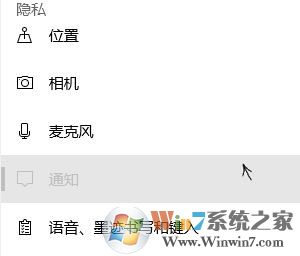
3、在右侧通知下面将 允许应用访问我的通知 的开关关闭,接着我们还需要在另外一个位置进行调试;
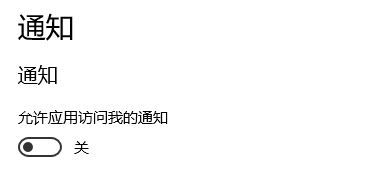
4、接着按下返回 windows 设置主界面,点击左上角的“设置”,然后点击 系统>>通知和操作;
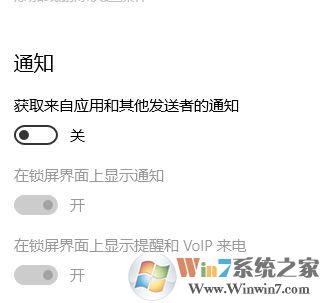
5、在左侧将【获取来自这些发送者的通知】的开关关闭如上图所示:
方法二:禁用小娜(前提是你不怎么使用小娜)不适用于win10家庭版
1、点击小娜,搜索 gpedit.msc 按下回车键打开组策略编辑器;
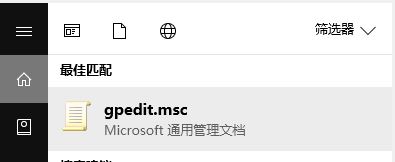
www.winwin7.com
2、在组策略中计算机配置>管理模板> >搜索Windows组件> >搜索,如下图所示:
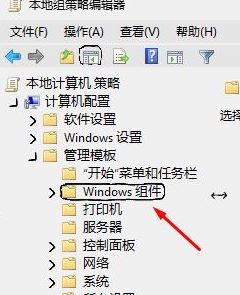
3、在搜索右侧找到”允许使用 Cortana”,双击打开后,选择“已禁用”,如下图所示,然后点击应用 - 确定保存设置即可!
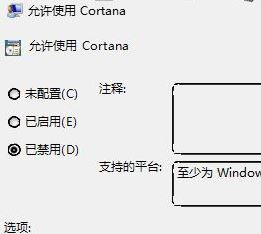
完成设置后只需重启计算机即可让设置生效了,从此我们即可禁用小娜的广告推广!